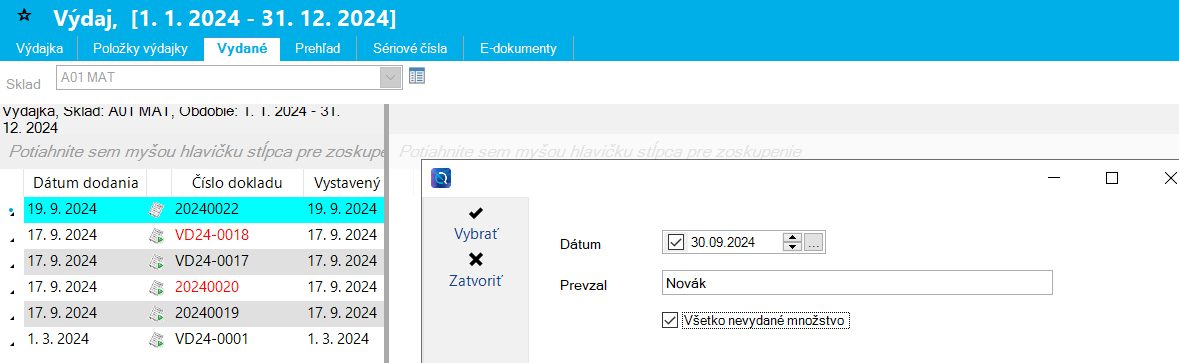¶ Výdaj - Výdajka
Táto voľba slúži na výdaj produktov, v skladových cenách, medzi organizačnými štruktúrami (strediskami) vo vašej firme (interný doklad).
Voľba môže byť podmienená vyplnením žiadanky.
Princíp práce spočíva vo voľbe skladu, z ktorého sa vydáva, vo vytvorení hlavičky výdajky, naplnení položiek výdajky a samotnom uložení dát. Okno karty Výdajka je východiskovým pre ostatné karty.
V zobrazenej záložke je prehľad výdajov (výdajok) vo zvolenom sklade a období. V danej voľbe vytvoríte hlavičku výdajky, a to kliknutím na akciu Pridať.
Číslo dokladu program vygeneruje automaticky na základe číselného radu.
- Číslo dokladu: generuje sa automaticky po zápise hlavičky
- Druh dokladu: výber druhu dokladu pre daný výdaj - vyberač z číselníka Druhov dokladov
- Vystavený: dátum vystavenia je možné zadať ručne alebo pomocou vyberača a môže byť len v takom intervale, v ktorom práve pracuje daný sklad. Program neumožní zaevidovať výdajku s dátumom, ktorý je mimo obdobia, v ktorom pracuje príslušný sklad
- Prevodka: začiarkávacie políčko
- Interný kód odberateľa: externý odberateľ produktu (firma) - výber z číselníka
- Názov odberateľa: automaticky sa naplní po výbere interného kódu odberateľa produktu
- IČO: automaticky sa naplní po výbere interného kódu odberateľa produktu
- Organizačná štruktúra: výber organizačnej štruktúry firmy pre výdaj – výber z číselníka
- Ekonomický objekt: výber ekonomického objektu pre výdaj - výber z číselníka
- Schválil: osoba zodpovedná za schválenie dokladu - rozbaľovací zoznam osôb
- Prevzal: osoba zodpovedná za prevzatie vydaných produktov - rozbaľovací zoznam osôb
- Výrobná zákazka: musí sa vyplniť v tom prípade, ak druh dokladu vyžaduje pohyb na zákazku. Ak tento doklad nevyžaduje pohyb na zákazku, môže sa vyplniť, ale v tom prípade všetky pohyby, všetky doklady, ktoré na toto budú vystavené pôjdu na zákazku.
- Cenník: vyplní sa automaticky, ak bol definovaný tento údaje pri zaevidovaní príslušného dodávateľa, alebo ak bol definovaný k príslušnému dokladu v číselníku Druh dokladu
- Druh dopravy: štatistická informácia pre potreby Intrastat – rozbaľovací zoznam
- Dodacie podmienky: štatistická informácia pre potreby Intrastat – rozbaľovací zoznam
Pokiaľ ste v položke Druh dokladu vybrali Druh dokladu s príznakom Interný, vo formulári sa nachádza ešte ďalšia položka:
- Vydané pre sklad: vyberáte so zoznamu skladov, ktoré sú v rovnakom období ako vytváraná výdajka.
Túto položku využijete pri tzv. dvojkrokovej prevodke, kedy najprv zaevidujete výdajku vydanú pre sklad a následne zaevidujete príjemku, do ktorej akciou Import položiek naimportujete položky výdajky.
V ponuke Vydané pre sklad sú všetky sklady v rovnakom období, okrem skladu, z ktorého vydávate. Pokiaľ potrebujete vydávať pre ten istý sklad, ako je na výdajke, je potrebné nastaviť si setup S_PREVODTOTSKLAD na hodnotu A, cez Program / nastavenia logistika.
Pokiaľ ste vo formulári začiarkli políčko Prevodka, zobrazia sa ešte tieto ďalšie položky potrebné na vytvorenie Príjemky - prevodky:
- Vydané pre sklad - vyberáte so zoznamu skladov, ktoré sú v rovnakom období ako vytváraná výdajka
- Druh generovaného dokladu: výber Druhu dokladu pre Príjemku
- Organizačná štruktúra: výber organizačnej štruktúry firmy pre výdaj – výber z číselníka
- Ekonomický objekt: výber ekonomického objektu pre výdaj - výber z číselníka
Po vyplnení formulára vykonáte zápis hlavičky výdajky kliknutím na akciu Zapísať.
¶ Položky výdajky
Daná voľba slúži na vytvorenie položiek výdajky k vopred zaevidovanej hlavičke výdajky. Priradenie položiek výdajky pod zvolenú hlavičku vykonáte kliknutím na akciu Pridať.
• Kód produktu: výber z číselníka produktov
• Názov produktu: vyplní sa automaticky na základe Kódu produktu
• Množstvo: množstvo produktu pre výdaj - ručne
• Množstvo akt./celk.: aktuálne množstvo produktu na sklade, celkom na skladovej podkarte / karte
• Rezervované/Voľné: množstvo produktu rezervované / voľné množstvo produktu na skladovej podkarte
• Skladová cena: automaticky sa preberie zo skladovej karty
• Predajná cena: generuje sa vybratím druhu ceny v riadku Cenník pre príslušný produkt alebo ručne
• Cenník: nastavenie druhu ceny (cenníka) produktu - vyberač
• Skratka OŠ: automaticky sa preberie z hlavičky výdajky
• EO: automaticky sa preberie z hlavičky výdajky
• Účtovný druh: automaticky sa preberie z číselníka produktov
• Stav materiálu: výber z číselníka
• Dávka: zobrazí sa, ak daný produkt má tieto atribúty definované v číselníku produktov
• Umiestnenie, Umiestnenie PR: možnosť ručne vpísať umiestnenie, z ktorého sa bude produkt vydávať
• Sériové číslo: zobrazí sa, ak daný produkt má tieto atribúty definované v číselníku produktov
• Norma atestu: výber z číselníka
• Číslo atestu: zobrazujú sa, ak daný produkt má tieto atribúty definované v číselníku produktov
• Vlastnosť 1, Vlastnosť 2: zobrazujú sa, ak daný produkt má tieto atribúty definované v číselníku produktov
• Záruka: zobrazuje sa, ak daný produkt má tieto atribúty definované v číselníku produktov
• Trvanlivosť: zobrazuje sa, ak daný produkt má tieto atribúty definované v číselníku produktov
• Rozmer 1, Rozmer 2: zobrazujú sa, ak daný produkt má tieto atribúty definované v číselníku produktov
• Kód nákupu, Osadenie: ak daný produkt má atribúty definované v číselníku produktov, tak sa zobrazia automaticky
Po vyplnení formulára vykonáte zápis položiek výdajky zvolenej hlavičky výdajky kliknutím na akciu Zapísať.
Položku výdajky je možné napĺňať aj pomocou skenera, pripojeného cez USB k počítaču. Vtedy musí byť nastavený na PC jazyk Angličtina, kvôli správnemu čítaniu číselného riadku 2(ľ), 3(š)... .
¶ Akcie nad oknom
¶ Storno výdajky
Postup je obdobný ako pri tvorbe výdajky, t.j. vytvorenie hlavičky storno výdajky a naplnenie položiek storno výdajky.
Storno pôvodnej výdajky prebieha na základe výberu jej čísla (výber zo zoznamu výdajok).
V záložke Výdajka kliknutím na tlačidlo Pridať, vytvoríte hlavičku storno výdajky, kde sa vypĺňajú nasledujúce riadky formulára:
- Storno doklad: kliknutím na zaškrtávacie políčko na Áno (zaškrtnutá voľba)
- Stornovaný dokl. č.: výber čísla výdajky, ktorá sa stornuje - výber zo zoznamu zaevidovaných výdajok
- Dátum vystavenia: nastavenie dátumu storna (vyberač z kalendára/ dátumový prepínač/ ručne)
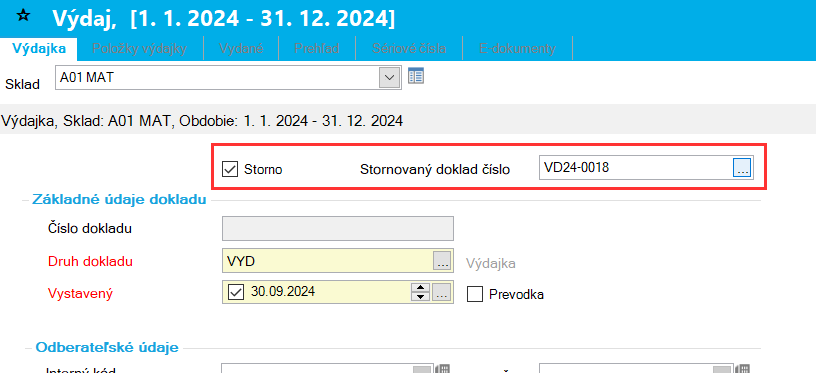
Ostatné riadky formulára sa automaticky preberú z výdajky, ktorá sa stornuje.
Vyplnením riadkov formulára a kliknutím na tlačidlo Zápis údajov, sa vykoná zápis hlavičky storno výdajky.
Zaškrtávacie políčko v stĺpci Storno na karte Výdajka sa automaticky zaškrtne a stĺpec Storno dokladu č. sa naplní číslom výdajky, ktorá sa stornuje.
Po vytvorení hlavičky storno výdajky používateľ naplní položky danej výdajky. Kliknutím sa otvorí tabuľka karty Zoznam výdajov a priradená tabuľka Výdajka číslo. Tabuľka karty slúži na výber hlavičky storno výdajky.
Naplnenie položiek prebieha v karte Položky výdajky. Kliknutím na akciu Storno sa otvorí okno Výber položiek pre storno.
V danom okne sa vyberú položky, ktoré chcete stornovať. Po vybratí položiek sa kliknutím na tlačidlo Export (Výber) v okne Výber položiek pre storno automaticky prevedú označené položky do priradenej tabuľky karty Položky výdajky s opačnými znamienkami. Zápis storno výdajky vykonáte kliknutím na tlačidlo Zápis údajov a dané množstvá produktov sa pričítajú na skladové karty.
¶ Neadresné storno
Neadresné storno je popísané v časti Dodací list / Neadresné storno.
Nastavenie pre Výdaj - S_VD_NEADRESNE_STORNO.
¶ Poslať mailom
¶ Rozpad setov
Akcia Rozpad setov umožňuje zobrazenie jednotlivých položiek, ktoré sú zaradené do príslušného setu. Bližšie informácie o nastavení a funkcionalite sú popísané
v pracovnom postupe Rozpad setov.
¶ Záložka Vydané
Záložka Vydané sa zobrazí, len ak je vystavená výdajka, alebo dodací list z takého skladu, v ktorom bolo pri jeho definovaní určené sledovanie výdaja. Sledovanie výdaja je prepínač pri definovaní skladu v skladových číselníkoch. Možnosť označiť sledovanie výdaja sa zvolí v prípade, ak môže na sklade nastať situácia, že produkt bude vydaný (výdajkou, alebo dodacím listom), ale fyzicky ešte ostane na sklade.
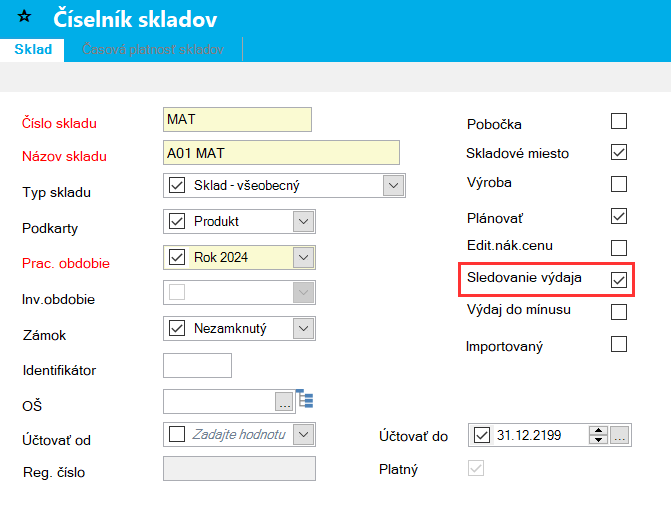
Napríklad – zákazníkovi je vystavená výdajka, alebo dodací list, s ktorým ide do skladu si prevziať tovar, skladník vlastne výdaj potvrdí tým, že vydané množstvo zaeviduje v záložke Vydané.